- Sådan rettes Netflix-fejlkode M7053-1803
- 1. Genstart pc’en
- 2. Ryd browserdata fra Google Chrome
- 3. Slet IndexedDB
- 4. Nulstil Chrome-indstillinger
- Hvordan fejlfinder jeg problemer med Netflix?
- Hvordan retter jeg Netflix-fejlkoden på mit tv?
- Hvordan nulstiller jeg Netflix på min enhed?
- Hvordan rettes Netflix-appen, der ikke virker på Android?
- Hvordan retter jeg op på, at Netflix ikke fungerer på min enhed?
- Hvordan rettes Netflix-100-fejl på Fire TV?
- Hvad betyder fejlkoden på Netflix?
- Hvordan rettes Netflix fejlkode 1008?
- Hvorfor kan jeg ikke se Netflix?
- Hvad skal man gøre, når Netflix ikke fungerer på Android?
- Hvordan nulstiller jeg min Netflix-konto?
- Hvordan deaktiverer jeg en enhed på Netflix?
- Hvordan får jeg Netflix tilbage på min Roku?
- Hvordan administrerer jeg download-enheder på min Netflix-konto?
Netflix Inc. er en USA-baseret teknologi- og medietjenesteudbyder, der tilbyder abonnementsbaserede online mediestreamingtjenester som tv-shows, film, originalt indhold osv. direkte til din spillekonsol, smart-tv, pc, Mac, mobil- og tablet-enheder , osv. Nogle af pc- eller Mac-brugerne kan dog finde det svært at bruge Netflix-tjenesten, da det opstår en fejlkode M7053-1803, mens de forsøger at streame onlineindhold. Hvis du også er en af dem, lad os tage et hurtigt kig nedenfor for at rette denne fejl.
Ifølge mange Windows- og macOS-brugere viser Netflix bogstaveligt talt den særlige fejlkode, der ser ud som “Ups, noget gik galt… Uventet fejl. Der opstod en uventet fejl. Genindlæs siden og prøv igen.” Så hvis du også støder på den samme fejlkode, betyder det, at der er et problem med de gemte oplysninger i din browser, som bør opdateres for at rette det. Lad os nu, uden videre, hoppe ind i guiden nedenfor.
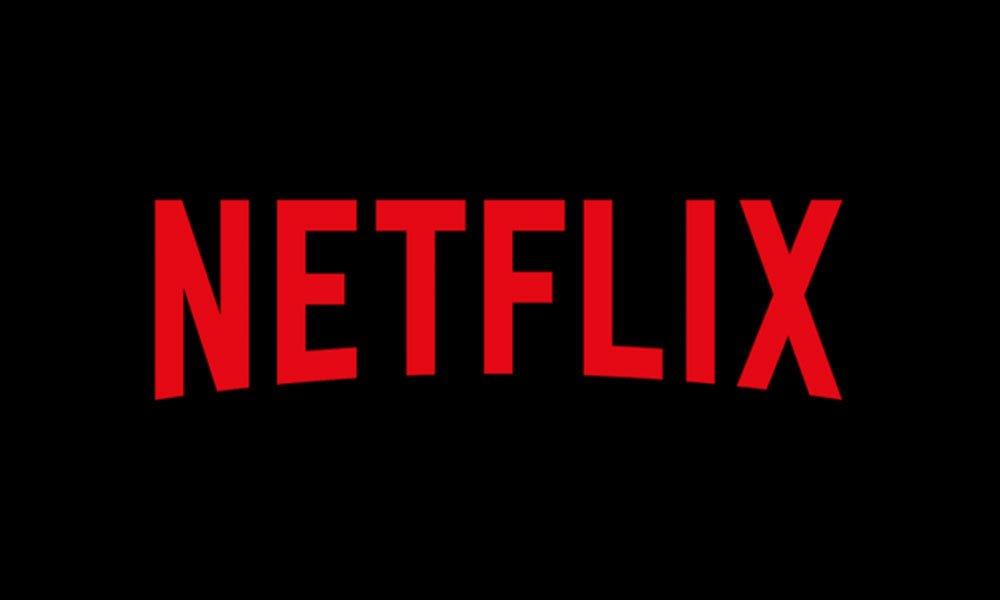
Sådan rettes Netflix-fejlkode M7053-1803
Her har vi delt et par rettelser nedenfor, der burde fungere korrekt for de fleste af de berørte pc-brugere. Hvis ingen af metoderne virker for dig, så prøv at indsende en rapport til Netflix support. De samme metoder vil blive anvendt på Mac.
1. Genstart pc’en
- Klik på Start > Vælg strøm > Klik på Genstart.
- Når den er genstartet, skal du prøve at køre Netflix igen og tjekke for problemet.
Reklame
Rette: Netflix går ned eller virker ikke på Apple TV
2. Ryd browserdata fra Google Chrome
- Åbn Google Chrome-browseren > Klik på Chrome-menuknappen (hamburgerikon).
- Klik på Indstillinger > Rul ned og vælg Avanceret.
- Under Privatliv og sikkerhed skal du klikke på Ryd browserdata.
- Vælg nu fanen Avanceret > Klik på rullemenuen, og vælg Hele tiden.
- Fjern markeringen i alle felter undtagen cookies og andre webstedsdata. (Dette er vigtigt)
- Klik på Ryd data og genstart din browser.
- Prøv endelig at køre Netflix igen.
3. Slet IndexedDB
- Start Google Chrome-browseren.
- Type chrome://indstillinger i browserens adresselinje og tryk på Enter.
- Rul derefter ned til bunden > Vælg Vis avancerede indstillinger.
- Under indstillingen Privatliv skal du klikke på Indstillinger for indhold.
- Vælg derefter Alle cookies og webstedsdata under Cookies.
- Skriv nu Netflix i søgefeltet for at søge efter alle gemte Netflix-cookies.
- Derefter skal du slette enhver cookie, der findes i den lokale lagringssti ved at klikke for at fremhæve den cookie og vælge X-tasten.
- Til sidst skal du genstarte din Chrome-browser og prøve Netflix igen.
4. Nulstil Chrome-indstillinger
- Start Google Chrome-browseren.
- Dernæst skal du skrive chrome://indstillinger i Chrome-adresselinjen og tryk på Enter.
- Rul ned og vælg Avanceret.
- Rul nu ned til sektionen Nulstil > Vælg Nulstil.
- Vælg derefter Reset for at bekræfte.
- Genstart browseren, og kontroller Netflix-fejlen igen.
Det er det, gutter. Vi håber, du har fundet denne artikel ret nyttig. For yderligere spørgsmål kan du kommentere nedenfor.
Annoncer
FAQ
Hvordan fejlfinder jeg problemer med Netflix?
Hvis du ser en fejlkode eller meddelelse på din skærm, skal du indtaste koden i søgefeltet nedenfor for at få fejlfindingstrin. Hvis du ikke kan se en fejlkode eller meddelelse, skal du beskrive problemet i søgelinjen. Eksempler på problemer omfatter at se en sort skærm eller ikke kunne logge ind. Hvis du stadig ikke kan se, kan du se, om Netflix har en tjenesteafbrydelse.
Hvordan retter jeg Netflix-fejlkoden på mit tv?
Sådan løser du det: Bekræft, at Netflix fungerer, ved at besøge Netflix.com på en computer, hvis du kan. Hvis det virker, skal du opdatere dataene på din enhed og prøve igen. Denne kode er forbundet med snesevis af forskellige enheder, herunder spilkonsoller, streamingenheder og endda smart-tv.
Hvordan nulstiller jeg Netflix på min enhed?
Når din enhed tænder, skal du prøve Netflix igen. Nulstilling af appen sletter alle titler, du har downloadet til enheden. Fra startskærmen skal du vælge Indstillinger. Vælg Netflix. Skub Reset-kontakten til On-positionen.Hvis du ikke kan se Reset-kontakten, skal du fortsætte med fejlfindingen nedenfor. Tryk på knappen Hjem for at vende tilbage til startskærmen.
Hvordan rettes Netflix-appen, der ikke virker på Android?
[Løsning] Sådan repareres min Netflix-app 1 Genstart din enhed. 2 Log ud af Netflix, hvis du stadig er logget på, og log ind igen. 3 Ryd Netflix-appens data eller cache. 4 Slet og geninstaller Netflix-appen. Se mere….
Hvordan retter jeg op på, at Netflix ikke fungerer på min enhed?
Nogle gange kan en genstart hjælpe, så prøv disse muligheder: Sluk hver enhed, og tag stikket ud i cirka et minut. Tilslut enhederne igen, og tænd dem igen. For enheder, der har en dvale- eller standbytilstand, skal du sørge for, at du faktisk lukker dem ned. Hvis du har en specifik fejlkode, kan du bruge den til at få en bedre idé om, hvorfor Netflix ikke virker.
Hvordan rettes Netflix-100-fejl på Fire TV?
Åbn Windows Internet Explorer på din enhed. Vælg en sikkerhedszone (pålidelige websteder eller begrænsede websteder). Tryk på webstedsindstillingen > Avanceret > Tilføj > Luk > OK. “Beklager, vi kunne ikke nå Netflix-tjenesten -100.” Denne meddelelse vises for det meste på Amazon Fire TV, Fire Stick eller Smart TV.
Hvad betyder fejlkoden på Netflix?
Hvad koden betyder: Denne kode angiver, at der er et problem med Netflix-dataene på din Android-enhed. Sådan løses det: Dette kan nogle gange løses ved at skifte til et andet netværk eller oprette forbindelse til Wi-Fi, men du skal normalt rydde Netflix-appens data eller geninstallere appen.
Hvordan rettes Netflix fejlkode 1008?
Her er de mulige løsninger, som du kan prøve at rette Netflix fejlkode 1008 på din enhed. Log ud af din Netflix-konto, og log ind igen med dine legitimationsoplysninger. Tag alle enheder ud (Apple TV og Wi-Fi-router) i 30 sekunder. Tilslut derefter enhederne og log ind på din Netflix-konto.
Hvorfor kan jeg ikke se Netflix?
Tjek, om Netflix er nede. Hvis Netflix-appen ikke indlæses, eller hvis en film eller et tv-program ikke starter, kan det simpelthen skyldes, at selve Netflix-tjenesten er nede eller offline.Brug det link for at se, om der er et problem med Netflix’ servere. Hvis der er, er der ikke andet at gøre end at vente på, at de løser det.
Hvad skal man gøre, når Netflix ikke fungerer på Android?
Det har været kendt for at løse mange problemer og er en af de første rettelser, du bør prøve, når Netflix ikke fungerer. Genstart enheden og se, om Netflix er oppe og køre igen. At køre lidt ældre versioner af en app er normalt ikke et problem, men du kan støde på problemer fra tid til anden.
Hvordan nulstiller jeg min Netflix-konto?
Du kan nulstille en Netflix-konto ved at deaktivere og genaktivere enheder på en computer. Du kan også nulstille en Netflix-konto på en mobilenhed ved at slette og derefter geninstallere appen. Besøg Business Insiders Tech Reference-bibliotek for flere historier.
Hvordan deaktiverer jeg en enhed på Netflix?
Sådan deaktiverer du en enhed på Netflix: Gå til Netflix.com og log ind. Hold markøren over dit profilbillede (eller det grønne ikon, hvis du ikke har angivet et profilbillede) og klik på “Din konto” i rullemenuen. Når den er åben, skal du vælge “Log ud af alle enheder” under afsnittet “Indstillinger”. Du bliver derefter bedt om at bekræfte dit valg, klik på “Log ud”.
Hvordan får jeg Netflix tilbage på min Roku?
Fremhæv Netflix-appen, og tryk på stjerneknappen på din fjernbetjening. Vælg Fjern kanal fra redigeringsindstillingerne. Gå derefter tilbage til din Roku-startskærm, find Channel Store, og geninstaller Netflix ved hjælp af din foretrukne Netflix-konto. Hvordan finder jeg min liste på Netflix på en Roku?
Hvordan administrerer jeg download-enheder på min Netflix-konto?
Log på Netflix på en pc eller Mac. Vælg din profil. 2. Klik på dit profilbillede i øverste højre hjørne. En rullemenu vises. Vælg “Konto”. Klik på din profil. 3. Rul ned cirka halvvejs, og vælg derefter “Administrer download-enheder”.












